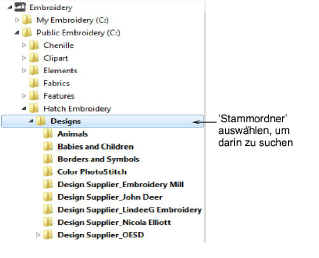
Mit der Ansicht-Werkzeugleiste können Sie Stickmuster in Ihrer Bibliothek sortieren, filtern und suchen. Filtern Sie die Bibliothek beispielsweise so, dass nur bestimmte Dateiformate angezeigt werden. Benutzen Sie die Werkzeugleiste, um nach Namen oder Stichworten zu suchen. Alternativ sortieren Sie Stickmuster nach Name, Datum und anderen Kriterien. Sie können damit außerdem die Anzeige der Navigationsstruktur sowie das Erscheinungsbild der Miniaturansichten einstellen. Wählen Sie zuerst in der Stickmuster-Bibliothek-Navigationsstruktur den Stammordner aus, den Sie durchsuchen möchten. Jeder hervorgehobene Ordner wird in die Suche miteinbezogen:
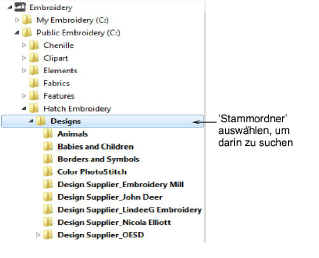
Benutzen Sie das Anzeigen-Dropdown-Menü, um die Suchen nach Dateiformat einzuschränken – z.B. All-in-one-Stickdateien, Maschinendateien oder Alle Stickdateien (= Standardvorgabe).
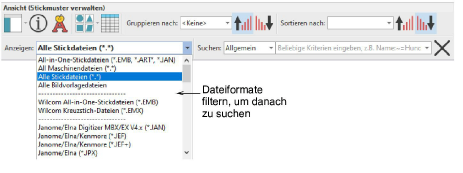
Das Suchfeld ist äußert leistungsstark. Benutzen Sie es, um die Suche einzuschränken, indem Sie ein Kriterium aus dem Dropdown-Menü auswählen.
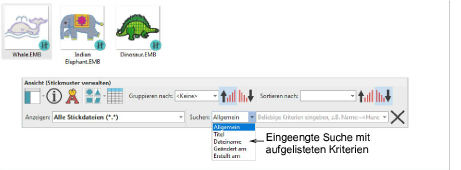
Wenn Sie Geändert am auswählen, können Sie die Suche entsprechend der Kriterien im Dropdown-Menü weiter einschränken – z.B. ‘Letzte Woche’.
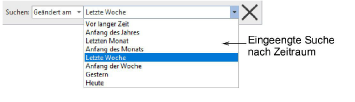
Benutzen Sie das Allgemein-Feld, um nach jedem beliebigen Kriterium zu suchen, das im Infofeld angezeigt wird. Zum Beispiel...

Diese Suche bedeutet:
Autorenname: ‘Hatch’
Farbenanzahl: ‘Weniger als 5’
Anzahl der Stiche: ‘Weniger als 3000’
Dies engt die Suche auf nur die Stickmuster ein, deren Autor ‘Hatch’ ist, die weniger als 5 Farben aufweisen und aus weniger als 3000 Stichen bestehen.
Stellen Sie sicher, dass Sie die korrekte Syntax benutzen.
Jeder Feldname muss einen Doppelpunkt ‘:’ nach dem Namen enthalten.
Benutzen Sie die Suchfilter entfernen (X)-Schaltfläche, um das Suchfeld zu leeren, bevor Sie eine weitere Suche durchführen.
Sie können anhand der folgenden Maschinendatei-Daten suchen...
Name
Stiche
Höhe
Breite
Farben